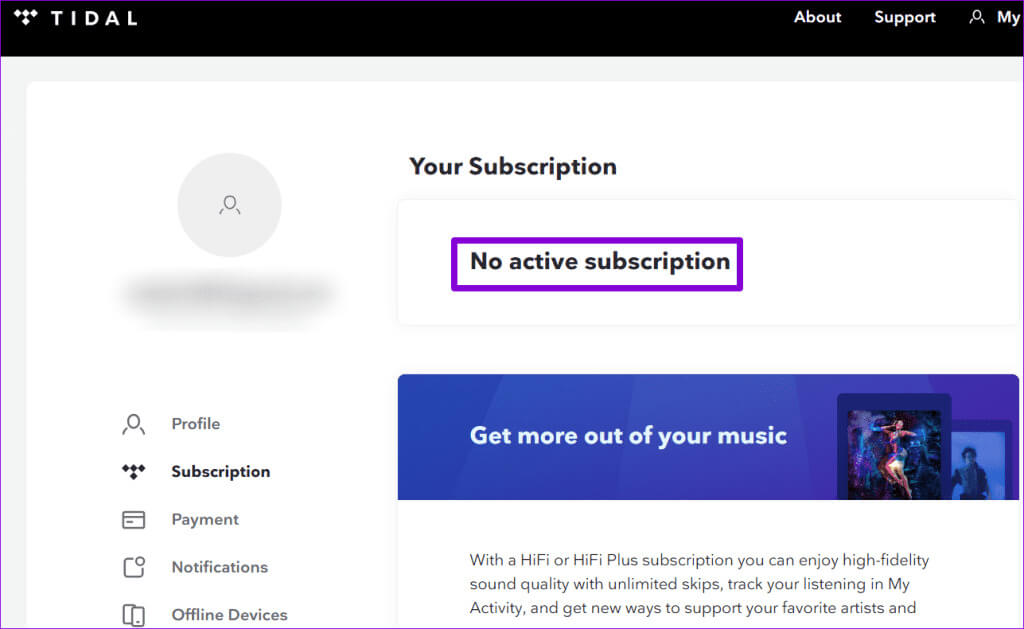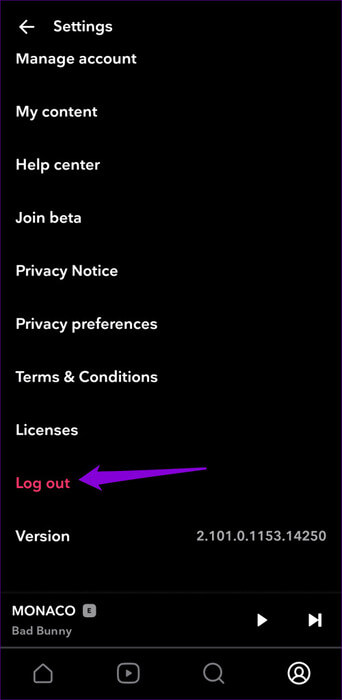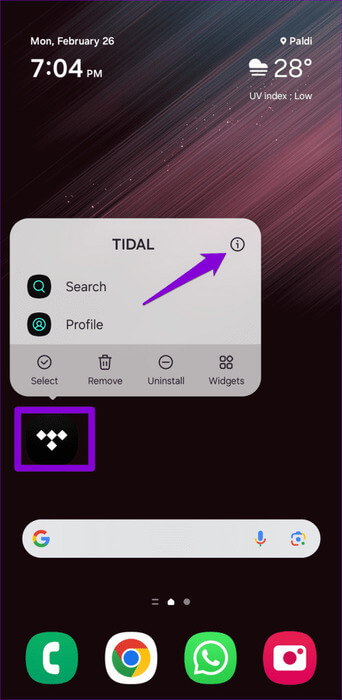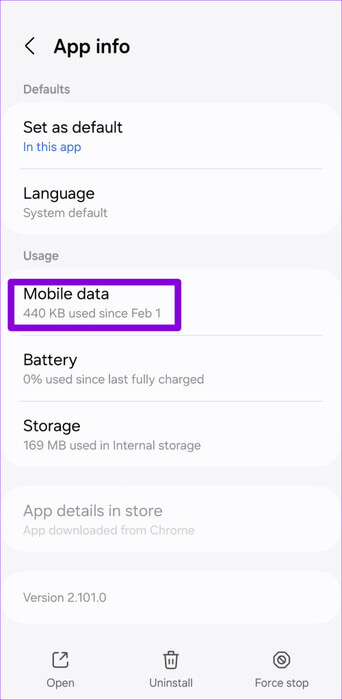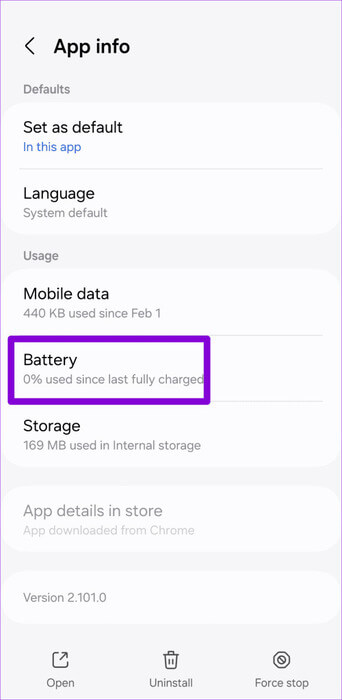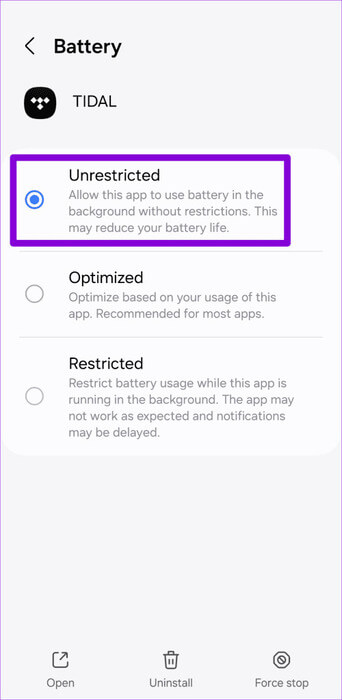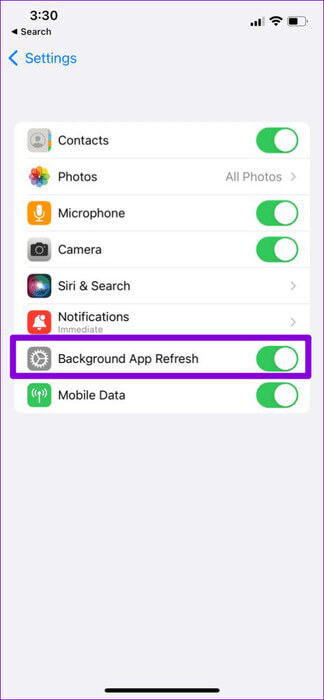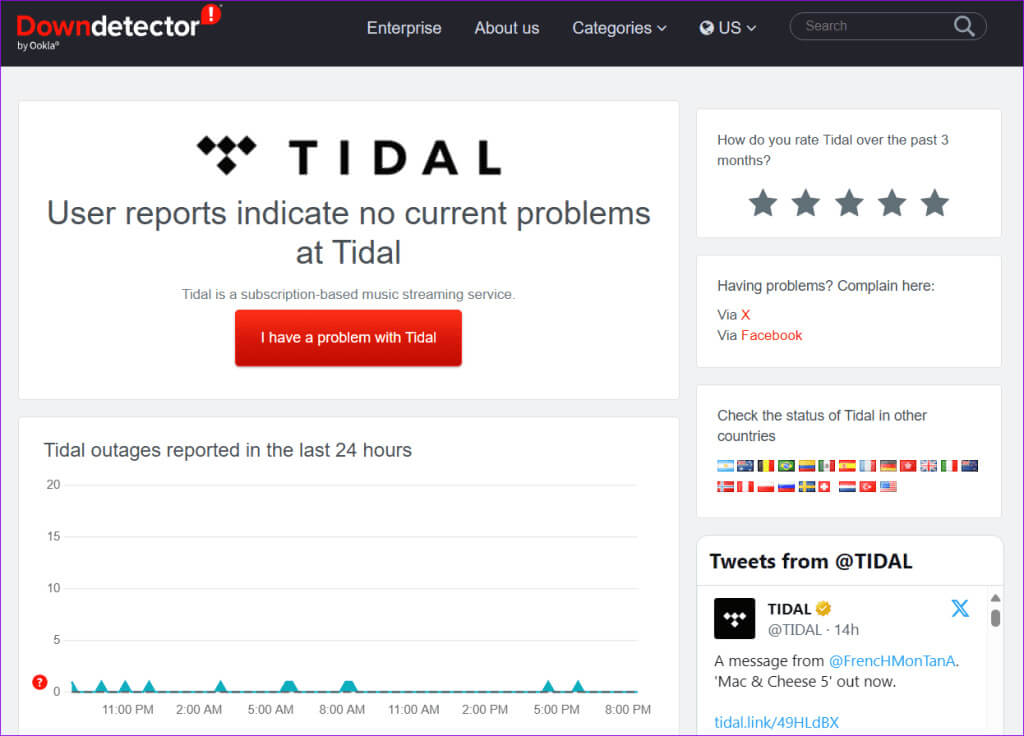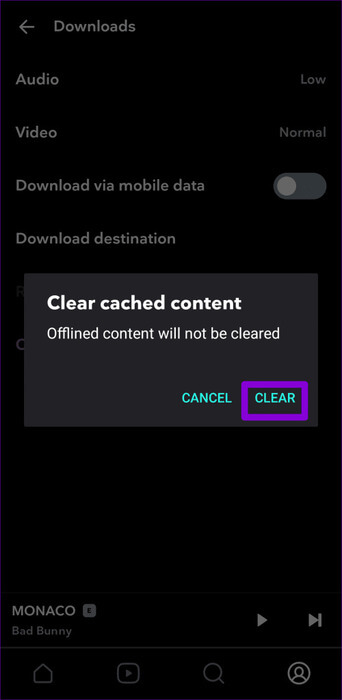أفضل 7 طرق لإصلاح مشكلة عدم عمل Tidal على Android وiPhone
عندما يتعلق الأمر بخدمات بث الموسيقى، فإن Tidal تتميز بقدراتها على بث الصوت دون خسارة والتزامها بدفع تعويضات أكثر عدالة للفنانين. ومع ذلك، قد يؤدي تطبيق Tidal أحيانًا إلى تعطيل تجربتك عندما يستمر في الإيقاف المؤقت، أو يواجه مشكلات في الاتصال، أو يتوقف عن العمل بالكامل على جهاز Android أو iPhone. فيما يلي أفضل 7 طرق لإصلاح مشكلة عدم عمل Tidal على Android وiPhone.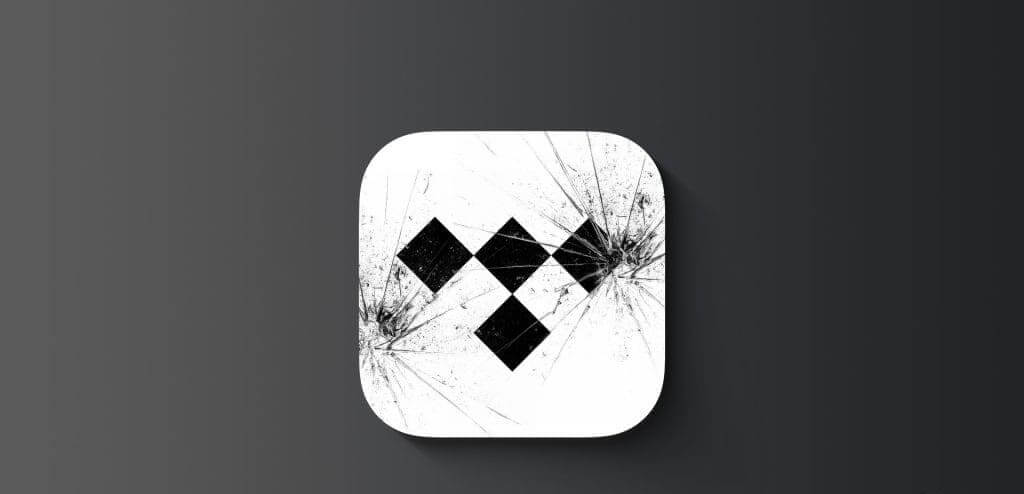
قد تكون مواجهة مشكلات مع Tidal أمرًا محبطًا، خاصة عندما يكون كل ما تريد فعله هو الانغماس في الموسيقى المفضلة لديك. أدناه، سنرشدك خلال جميع الحلول الممكنة لتشغيل تطبيق Tidal بسلاسة مرة أخرى.
1. تحقق من حالة اشتراكك
حاليًا، توفر Tidal طبقة مجانية فقط في الولايات المتحدة. لذا، إذا كنت متواجدًا خارج الولايات المتحدة، فيجب أن يكون لديك أحد مستويات الاشتراك المدفوع في Tidal للوصول إلى الموسيقى على هاتفك. وأيضًا، إذا قمت بالتسجيل مسبقًا للحصول على النسخة التجريبية المجانية لمدة 30 يومًا من Tidal، فربما تكون قد انتهت.
في مثل هذه الحالات، يجب أن يعرض Tidal النافذة المنبثقة “البث غير مسموح به” بالإضافة إلى الرسالة “ليس لديك اشتراك نشط”. انتقل إلى صفحة حساب Tidal الخاصة بك في المتصفح وتحقق من حالة الاشتراك. إذا انتهت صلاحية اشتراكك أو لم يكن هناك اشتراك نشط، فقم بشراء خطة جديدة وفقًا لمتطلباتك.
تحقق من حالة الاشتراك في Tidal
2. تسجيل الخروج ثم تسجيل الدخول مرة أخرى
في بعض الأحيان، يمكن أن تؤدي الأخطاء المؤقتة في تطبيق Tidal إلى أخطاء غير عادية، حتى لو كان لديك اشتراك نشط. في مثل هذه الحالات، يمكن أن يساعد تسجيل الخروج من تطبيق Tidal وتسجيل الدخول مرة أخرى.
الخطوة 1: افتح تطبيق Tidal واضغط على أيقونة الترس في الزاوية اليمنى العليا.
الخطوة 2: قم بالتمرير لأسفل للنقر على تسجيل الخروج وحدد تسجيل الخروج للتأكيد. قم بتسجيل الدخول مرة أخرى إلى تطبيق Tidal ومعرفة ما إذا كان يعمل الآن.
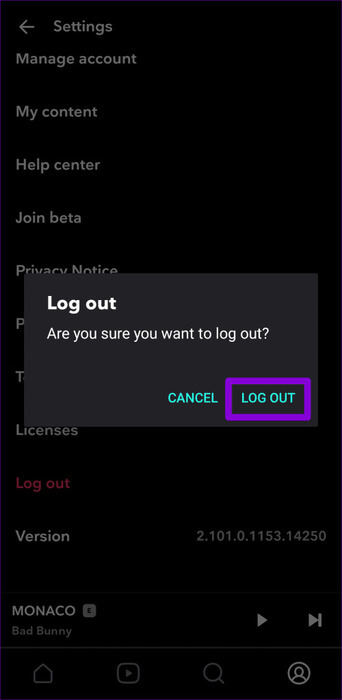
3. تمكين استخدام البيانات الأساسية لـ TIDAL
هل يستمر Tidal في إيقاف الأغاني مؤقتًا على جهاز Android أو iPhone؟ يمكن أن يحدث ذلك إذا كنت تحاول بث الأغاني على أجهزة متعددة باستخدام خطة Tidal الفردية. تؤدي هذه المشكلة عادةً إلى ظهور الخطأ “إيقاف التشغيل مؤقتًا”. لحل هذه المشكلة، يمكنك إما الاستماع إلى Tidal في وضع عدم الاتصال على أجهزة أخرى أو الترقية إلى خطة عائلية، والتي تسمح بالبث المتزامن على أجهزة متعددة.
هناك سبب آخر وراء استمرار Tidal في الإيقاف المؤقت، خاصة عند إيقاف تشغيل الشاشة أو التبديل إلى تطبيق آخر، وهو إذا قمت بتعطيل استخدام بيانات الخلفية لـ Tidal. وإليك كيف يمكنك إصلاح ذلك.
Android
الخطوة 1: اضغط لفترة طويلة على أيقونة تطبيق Tidal واضغط على أيقونة المعلومات من القائمة الناتجة.
الخطوة 2: اذهب إلى بيانات الجوال. ثم قم بتمكين التبديل بجوار “السماح باستخدام بيانات الخلفية” و“السماح باستخدام البيانات أثناء تشغيل توفير البيانات”.
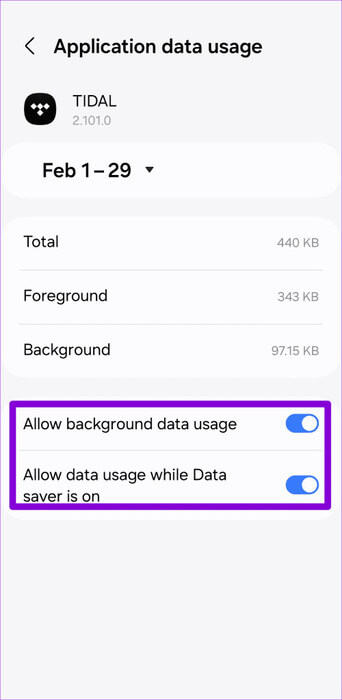
خطوة 3: ارجع إلى صفحة معلومات التطبيق واضغط على البطارية. ثم حدد الخيار غير المقيد.
iPhone
الخطوة 1: افتح تطبيق الإعدادات على جهاز iPhone الخاص بك.
الخطوة 2: قم بالتمرير لأسفل للنقر على Tidal وتمكين التبديل بجوار تحديث تطبيق الخلفية.
4. تحقق مما إذا كان TIDAL معطلاً
قد لا تكون الوحيد الذي يواجه مشكلات مع Tidal. يمكن أن تتسبب المشكلات المتعلقة بالخادم في استمرار Tidal في عرض الخطأ “لا يوجد اتصال” أو “حدث خطأ ما” على جهاز Android أو iPhone.
يمكنك زيارة Downdetector للتحقق مما إذا كان الآخرون يبلغون عن مشكلات مماثلة. إذا كانت الخوادم معطلة، فإن خيارك الوحيد هو الانتظار حتى تعود للعمل مرة أخرى.
5. إيقاف تشغيل VPN
على الرغم من أن Tidal متوفر في معظم البلدان، إلا أنه غير متوفر في كل مكان. إذا كنت متصلاً بخادم VPN موجود في منطقة لا يتوفر فيها Tidal، فلن تتمكن من تشغيل الأغاني. حاول تعطيل اتصال VPN الخاص بك ومعرفة ما إذا كان ذلك يحل المشكلة.
6. مسح ذاكرة التخزين المؤقت للتطبيق
يقوم Tidal، مثل معظم تطبيقات البث المباشر، بتجميع بيانات ذاكرة التخزين المؤقت على هاتفك لتحسين أدائه. إذا أصبحت بيانات ذاكرة التخزين المؤقت هذه قديمة أو فاسدة، فقد يتسبب ذلك في سوء عمل Tidal. يمكنك محاولة مسح ذاكرة التخزين المؤقت لتطبيق Tidal على هاتفك لمعرفة ما إذا كان ذلك سيعيد الحياة الطبيعية.
الخطوة 1: افتح تطبيق Tidal واضغط على أيقونة الترس في الزاوية اليمنى العليا. ثم حدد التنزيلات.
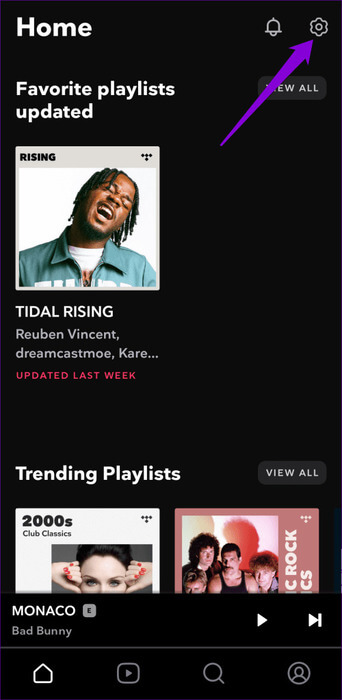
الخطوة 2: اضغط على مسح المحتوى المخزن مؤقتًا واضغط على مسح للتأكيد.
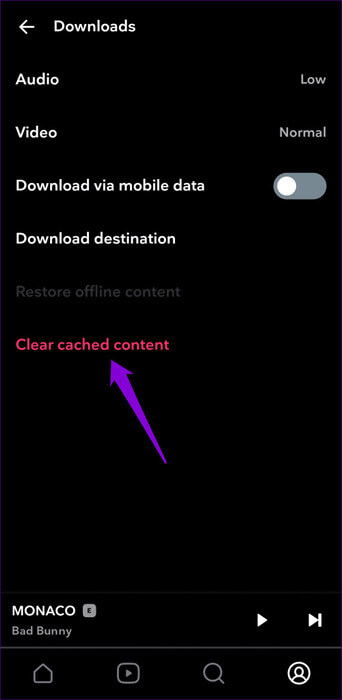
7. تحديث التطبيق
إذا لم ينجح أي شيء آخر، فيمكنك التفكير في تحديث تطبيق Tidal كحل أخير. سيؤدي هذا إلى إصلاح أي مشكلات قد تحدث نتيجة لوجود أخطاء أو إنشاء تطبيق قديم. استخدم الروابط التالية لتحديث تطبيق Tidal على جهاز Android أو iPhone الخاص بك، ثم حاول استخدامه مرة أخرى.
حافظ على تدفق الموسيقى
قد يواجه Tidal، مثل نظيراته، في بعض الأحيان زوبعة أو اثنتين أثناء بث الموسيقى على هاتفك. ومع ذلك، هذا ليس سببا للاستسلام والتحول إلى بديل. من خلال اتباع النصائح المذكورة أعلاه، يجب إصلاح أي مشكلات أساسية والسماح لك ببث الموسيقى على Tidal مرة أخرى.